Evolution de l’article sur les In & Out « indépendants » de la version 16. ca a changé et c’est plus simple.
Bibliothèque de media : TOUTES les Pages

Les deux modes de présentation, Icônes ou liste, permettent de définir/modifier les points In & Out (Touche ![]() ou
ou ![]() ) d’un plan juste en survolant avec la souris
) d’un plan juste en survolant avec la souris
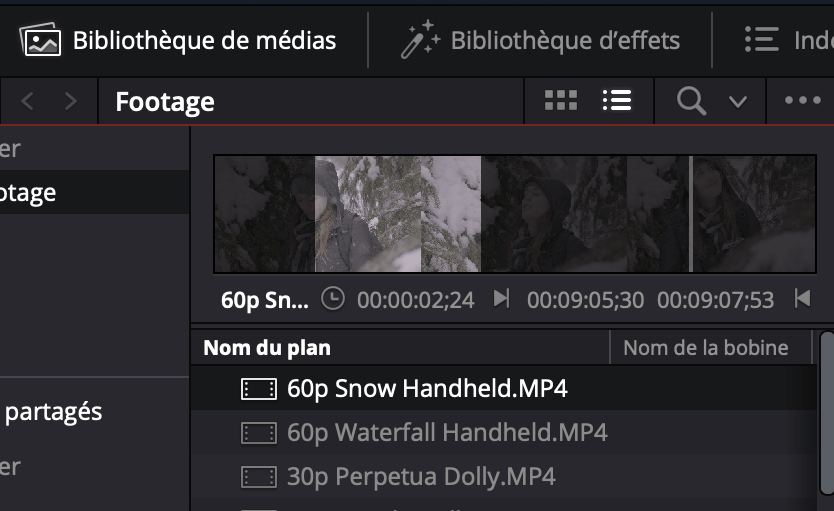
L’activation du survol dans le viewer source permet d’y voir le plan sous la souris!
Viewer source des Pages Media, Cut, Montage et Fairlight
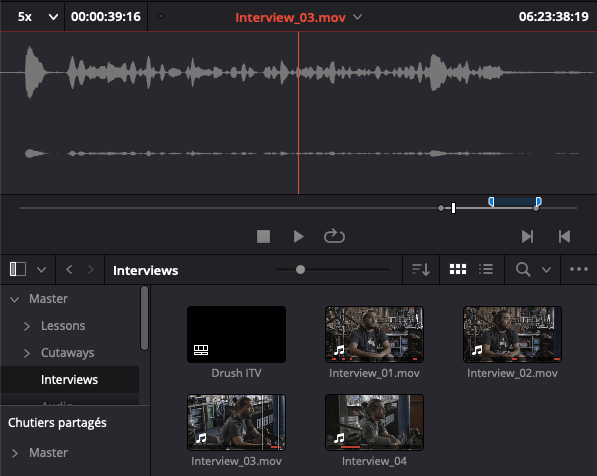
Ces 4 pages on un viewer source, c-a-d un viewer dédié aux plans de la bibliothèque de media. On retrouve donc les mêmes point In & Out que dans le paragraphe précédent.
Changer ces derniers dans une page se reflète dans les autres
Viewer « Source Tape » : Page Cut
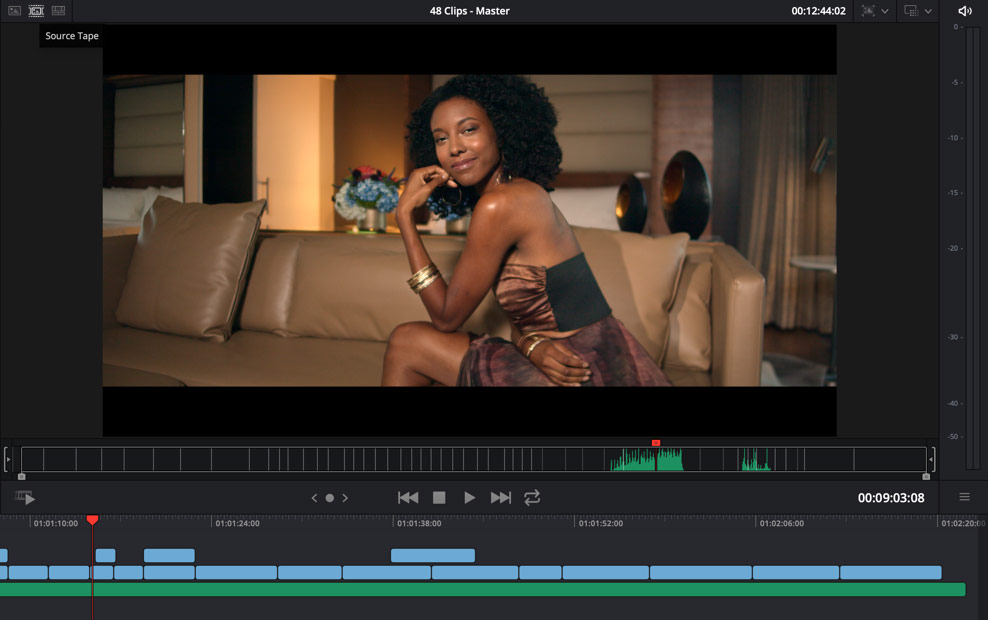
Nouveau viewer de la version 16 de Resolve, il permet de voir l’intégralité des plans d’un chutier (ainsi que de ses sous-chutiers). Mais comme le viewer source, il peut avoir ses propres In & Out, pour en restreindre la plage de lecture
In- Out de Timeline des Pages Cut, Montage, Étalonnage, Fairlight et Exportation
Grosse nouveauté de la version 17 toutes les Pages travaillant sur une timeline (Toutes sauf Media et Fusion) partage les même point In-Out !! Plus simple et logico-ergonomique, on meurt!
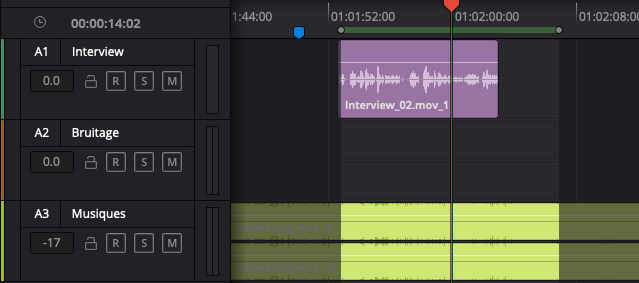
Lire du In vers le Out
Commande à ne pas oublier : Menu Lecture ➧ Lire autour/jusqu’à ➧ Du point d’entrée au point de sortie. Le raccourcis est ⌥ + / (Slash) …. qui que un clavier français se traduit par ![]()
![]()
![]()
Par défaut les In & Out de la page d’exportation englobe toute la timeline.
Ils sont propres aux réglages d’export en cours et sont donc indépendants de ceux des Pages Cut, Montage, Fairlight.
Ils délimitent simplement la portion de la timeline à exporter.
Page Fusion
La page Fusion a une manière bien à elle de limiter sa plage de lecture (⌘+ Cliquer-glisser dans l’échelle de temps sous les viewers) et de ses plans. Ses In & Out sont donc indépendants de ceux des autres Pages.

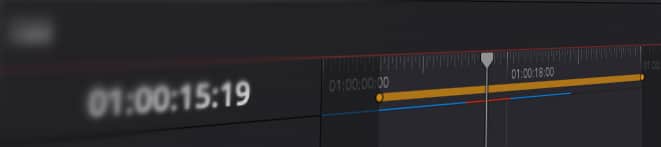
Laisser un commentaire